Apple zrobił trzy duże kroki dla biegaczy w systemie watchOS 5, dodając funkcje Pace Alert, Rolling Mile pace i Cadence.
W tym poście skupię się na alertach tempa, które pozwalają ustawić określone tempo biegu. Ta przydatna nowa funkcja nie została zaprojektowana tylko po to, aby utrzymać Cię w ruchu, ostrzegając Cię, jeśli zwolnisz. Alerty tempa są idealne do treningów na progu mleczanowym, dzięki czemu będziesz szybszym biegaczem. Możesz ich używać do rozwijania świadomości tempa — niezbędnej umiejętności, jeśli chcesz osiągnąć rekord życiowy w tym sezonie maratonu. Oto, jak przyspieszyć korzystanie z alertów tempa na Apple Watch.
Prędkość kontra tempo: jaka jest różnica?
Apple Watch zawsze podawał tempo jako miernik podczas treningów biegowych.
Tempo jest używane przez biegaczy, ponieważ mierzy Twoją prędkość na określonym dystansie. Tak więc, zamiast odległości/czasu (mile na godzinę), opiera się na czasie/dystansie (minuty na milę)*. Konwersja między szybkością a tempem wymaga trochę arytmetyki mentalnej, ale na szczęście Siri może pomóc. Po prostu podnieś nadgarstek i zapytaj: „Ile wynosi 7,5 mili na godzinę w minutach na milę?”
Jak powie ci Siri, jeśli biegasz z prędkością 7,5 mil na godzinę, to jest to tempo 8’00”mi, co oznacza, że pokonanie jednego kilometra zajęłoby ci osiem minut.
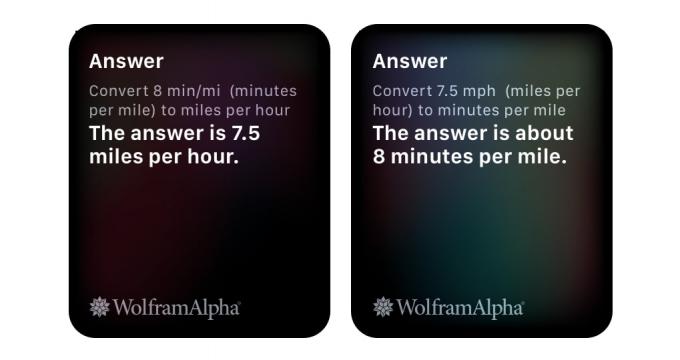
Zdjęcie: Graham Bower/Cult of Mac
Jest to przydatne dla biegaczy, ponieważ ułatwia oszacowanie, ile czasu zajmie bieganie. Na przykład maraton to około 26 mil. Tak więc w tempie 8’00 mi zajęłoby to 208 minut (8×26=208) (tj. 3 godziny i 28 minut).
Nowością w funkcji Pace Alert w watchOS 5 jest to, że możesz teraz otrzymywać powiadomienia podczas treningu. Jeśli zaczniesz biegać szybciej lub wolniej niż Twoje docelowe tempo, zegarek może powiadomić Cię dwukrotnym dotknięciem nadgarstka.
Ta nowa funkcja pomaga upewnić się, że biegasz w stałym tempie przez cały trening. Ale dlaczego to takie ważne?
Nauka wyznaczania sobie tempa
Jeśli dopiero zaczynasz biegać na dystans, kuszące jest, aby zacząć biegać tak szybko, jak to możliwe w dniu wyścigu. Ale to błąd nowicjusza. Problem polega na tym, że jeśli zaczniesz wyścig zbyt szybko, przedwcześnie się wyczerpiesz i skończysz przechodząc (lub zataczając się) przez drugą połowę.
Dlaczego tak wielu biegaczy popełnia ten błąd? Ponieważ na początku wyścigu czujesz się świeżo i jesteś otoczony przez innych biegaczy, więc włącza się Twój instynkt rywalizacji. Wyrzucasz swój plan wyścigu przez okno, wypadasz z linii startu i jedziesz tak szybko, jak uniosą cię nogi. Ja wiem. Sam schrzaniłem w ten sposób wiele wyścigów.
Ukończenie pierwszej połowy wyścigu w szybszym tempie niż druga połowa w ten sposób jest znane jako „pozytywny podział.”
Jeśli chcesz osiągnąć życiowy rekord, zazwyczaj najlepiej jest dążyć do równego tempa przez cały wyścig. Niektórzy eksperci zalecają nawet wykonanie „negatywnego splitu” (przebieganie drugiej połowy wyścigu szybciej niż pierwszej), chociaż jest trochę debaty na ten temat.
Utrzymanie stałego tempa wymaga świadomości tempa: intuicyjnej zdolności wyczuwania, że biegniesz we właściwym tempie. I tu przydają się alerty tempa Apple Watch.
Jak skonfigurować alerty tempa w systemie watchOS 5?
w Aplikacja do ćwiczeń w watchOS 5 przewiń do Bieg na świeżym powietrzu trening (jeśli nie znajduje się jeszcze na górze listy!) i dotknij … Ikona w prawym górnym rogu. Pod czterema dużymi przyciskami zobaczysz końcówkę Przycisk alertu tempa toczenia. Przewiń do niego i dotknij go.
Teraz zegarek przedstawia kilka opcji. U góry ekranu zobaczysz przycisk z napisem Ustaw tempo jeśli nie używałeś go wcześniej. (Jeśli wcześniej go używałeś, zegarek pokaże tempo, którego używałeś ostatnio.) Stuknij w to i użyj Cyfrowej Korony, aby wybrać docelowe tempo. Jeśli nie masz pewności, jakie tempo wybrać, zobacz poniżej moje przydatne sugestie.
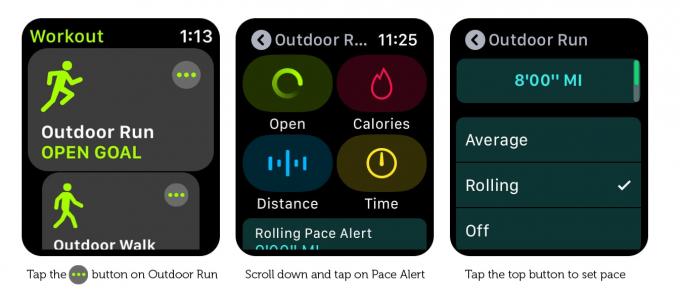
Zdjęcie: Graham Bower/Cult of Mac
Czy powinieneś wybrać średnie czy zmienne tempo?
Po wybraniu docelowego tempa musisz wybrać między Przeciętny oraz Walcowanie tempo. Apple mówi: „Średnie to Twoje średnie tempo na wszystkich dystansach, które przebiegłeś. Toczenie to twoje tempo na jedną milę w tym momencie.” Ale co to oznacza w praktyce?
Jeśli, tak jak ja, masz tendencję do robienia pozytywnych podziałów, w których zaczynasz znacznie przed swoim docelowym tempem, a następnie stopniowo zwalniasz, możesz nigdy nie wywołać Alarm średniego tempa, ponieważ twoja szybka pierwsza połowa wypacza statystyki. Więc Alerty o zmiennym tempie byłby lepszym wyborem.
I odwrotnie, jeśli masz tendencję do wykonywania ujemnych podziałów, w których zaczynasz zbyt wolno i przyspieszasz, wtedy Alerty średniego tempa może być dla ciebie, ponieważ wkrótce powiedzą ci, żebyś się ruszył. Kolejną zaletą alertów średniego tempa jest to, że ponieważ opierają się na większym zestawie danych (cały trening, a nie tylko ostatni kilometr), mogą być dokładniejsze.
Bieganie z alertami tempa Apple Watch
Po wybraniu tempa docelowego i wybraniu między Średnim a Rollingiem dotknij strzałki wstecz (w lewym górnym rogu), aby powrócić do poprzedniego ekranu. Teraz wybierz typ treningu w zwykły sposób. (W razie wątpliwości wybierz otwarty.)
Początkowo nie zauważysz żadnej różnicy w stosunku do zwykłego treningu, ponieważ Apple Watch nie wyświetla żadnych alertów dotyczących tempa na pierwszym kilometrze*. Po przejechaniu pierwszego kilometra dostaniesz przerażające dwukrotne dotknięcie w nadgarstek, aby powiedzieć Ci, że odbiegasz od docelowego tempa. To naprawdę powinno być uderzenie w nadgarstek, ale myślę, że to wymaga trochę od zegarka. Wyświetlacz na ekranie informuje, czy wyprzedzasz docelowe tempo (zbyt szybkie), czy jesteś w tyle (zbyt wolne).
Kiedy otrzymasz alert dotyczący tempa, poświęć chwilę, aby zauważyć, jak się czujesz. Jak szybko oddychasz? Czy możesz teraz porozmawiać, czy za bardzo dyszysz? Jak się czują Twoje nogi? A jak szybko mija sceneria? Poszukaj wszystkich tych wskazówek, aby dowiedzieć się, jak to jest biegać w różnym tempie. Pomoże Ci to instynktownie ocenić tempo bez konieczności polegania na zegarku Apple Watch. Ta umiejętność bardzo się opłaci w dniu wyścigu.

Zdjęcie: Graham Bower/Cult of Mac
Jak wybrać docelowe tempo podczas biegu
Nie ma dobrego ani złego docelowego tempa. Zależy to całkowicie od twoich umiejętności biegania i twoich celów. Powinieneś także wziąć pod uwagę swoje zdrowie. Bieganie w docelowym tempie to bardzo intensywna forma treningu. W razie wątpliwości najpierw skonsultuj się z lekarzem i zawsze kieruj się własnym osądem, wybierając bezpieczne dla siebie tempo.
Jakiekolwiek tempo wybierzesz, upewnij się, że jest ono dla Ciebie realistyczne. Z mojego doświadczenia wynika, że jeśli nie przebiegnę pierwszego kilometra w pobliżu mojego docelowego tempa, nie otrzymuję żadnych alertów dotyczących tempa z zegarka Apple Watch przez cały trening. Co może być równie dobre, ponieważ jeśli ustawisz zbyt szybko docelowe tempo, otrzymywanie niekończących się powiadomień o tym byłoby dość demotywujące.
Mając to wszystko na uwadze, oto moje trzy najważniejsze wskazówki dotyczące ustalania mądrzejszego docelowego tempa:
– 1. Średnie miesięczne tempo
– 2. Tempo wyścigu
– 3. Tempo tempa
1. Średnie miesięczne tempo
To najprostsza opcja. Jest to tempo, w jakim zwykle biegasz, więc otrzymasz powiadomienia, jeśli zaczniesz biegać szybciej (tak!) lub wolniej (buu!) niż zwykle.
Aby znaleźć średnie miesięczne tempo, otwórz aplikację Aktywność na iPhonie i dotknij Treningi patka. Następnie dotknij strzałka wstecz w lewym górnym rogu, aby zobaczyć podsumowanie rocznej aktywności według miesięcy. Teraz dotknij Wszystkie treningi w prawym górnym rogu i wybierz Bieganie. Powinieneś teraz zobaczyć swoje średnie tempo z każdego miesiąca, podświetlone na jasnoniebiesko.
W poniższym przykładzie widać, że moje średnie tempo w maju wyniosło 8’53” na milę. Mogę po prostu wprowadzić to jako moje docelowe tempo.
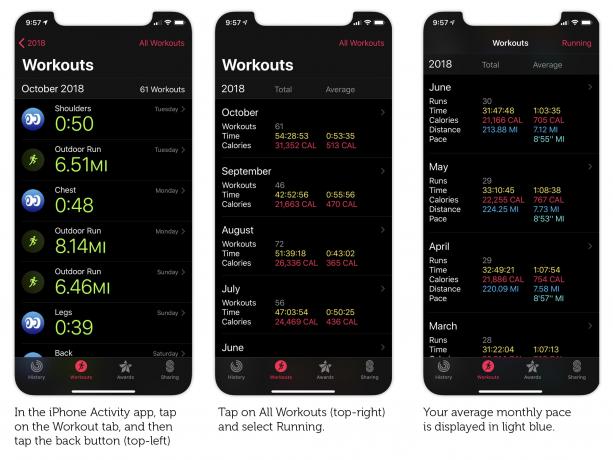
Zdjęcie: Graham Bower/Cult of Mac
2. Tempo wyścigu
Jeśli trenujesz do konkretnego wydarzenia biegowego, takiego jak bieg na 10 km, półmaraton lub pełny maraton, być może masz już na myśli docelowy czas. Na przykład mój rekord życiowy w maratonie to 3:19. Mój najgorszy to 3:45 i mam nadzieję, że zrobię następny gdzieś pomiędzy, powiedzmy 3:35.
Maraton ma długość 26,2 mil, a 3:35 to łącznie 215 minut. Więc wystarczy podzielić 215 przez 26,2, aby uzyskać moje „tempo wyścigowe”, które wynosi 8,2 minuty na milę (8’12” na milę).
Siri nie może pomóc w tych obliczeniach. Ale na szczęście możesz sprawdzić na nich swój czas wyścigu poręczne tabele tempa od Świat biegacza.
Po ustaleniu tempa wyścigowego możesz wprowadzić to jako tempo docelowe. Trening w tempie wyścigowym jest dość męczący, więc początkowo rób to tylko na krótkich dystansach. Najlepiej stopniowo zwiększać dystans, który biegniesz w tempie wyścigowym. Na przykład, wykonując jeden trening w tempie wyścigowym tygodniowo i dodając pół mili do dystansu każdego tygodnia.
Jeśli uważasz, że tempo wyścigu jest zbyt forsowne, powinieneś sprawdzić swój docelowy czas i dać sobie więcej czasu na ukończenie wyścigu.
Trening w tempie wyścigowym jest ważny, ponieważ pozwala przyzwyczaić się do tego, jak będzie się czuł w dniu wyścigu. Ale jeśli zrobisz to za dużo, istnieje ryzyko, że się wypalisz lub doznasz kontuzji. Dlatego dobrym pomysłem jest włączenie do swojego programu treningowego również treningów tempowych.
3. Tempo tempa
Twoje tempo jest najszybsze, jakie możesz wygodnie i konsekwentnie utrzymać przez 20 minut treningu. Powinno być wolniejsze niż tempo wyścigowe, ale szybsze niż średnie tempo miesięczne. Podczas treningu tempowego powinieneś bardzo mocno naciskać, biegając na tyle mocno, że prawie brakuje Ci tchu.
Kiedy ciężko pracujesz, Twoje mięśnie wytwarzają kwas mlekowy, który jest usuwany przez krążenie. Ten kwas powoduje ból kończyn podczas treningu. Gdy pracujesz ciężej, poziom mleczanu we krwi wzrasta, aż w końcu twój system będzie miał trudności z usunięciem tego wszystkiego wystarczająco szybko. Bieganie w tempie tempa jest znane jako trening progu mleczanowego ponieważ prowadzi cię do granicy ilości mleczanu, którą twój system może usunąć.
Dobrym pomysłem jest sprawdzanie czujnika tętna zegarka Apple Watch podczas biegów tempowych, ponieważ daje to dobre wyobrażenie o intensywności treningu. Powinno być wyższe niż podczas średniego miesięcznego tempa biegu, ale niższe niż maksymalne tętno.
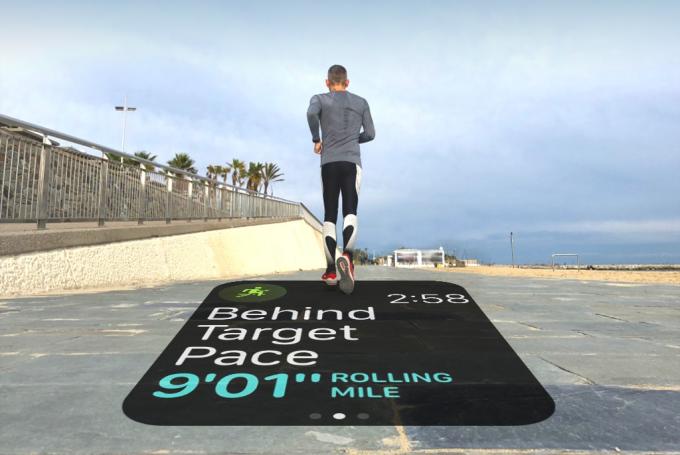
Zdjęcie: Graham Bower/Cult of Mac
Rozgrzej się i ochłodź
Bieganie w stałym tempie jest bardzo dobre, ale gdy wykonujesz intensywny trening, taki jak tempo lub Trening w tempie wyścigowym, naprawdę ważne jest, aby pamiętać o rozgrzewce przed rozpoczęciem i ochłodzić się na kończyć się.
Kłopot polega na tym, że jeśli zarejestrujesz segmenty rozgrzewki i odpoczynku jako część ogólnego treningu, spowoduje to zepsucie czasów tempa.
Na szczęście Apple Watch zapewnia na to rozwiązanie. Możesz rejestrować wiele typów treningów bez kończenia sesji.
Rozpocznij i Bieg na świeżym powietrzu ćwicz z docelowym tempem rozgrzewki (coś przyjemnego i wolnego), a następnie przesuń palcem w prawo i dotknij + ikona, a następnie dotknij … Ikona obok Biegu na świeżym powietrzu. Zmień tempo docelowe (np. na tempo lub tempo wyścigowe). Na koniec, gdy będziesz gotowy do ostygnięcia, przesuń ponownie w prawo, dotknij + ikona ponownie i wybierz trzeci bieg w plenerze, tym razem w przyjemnym, wolnym tempie.
To jak trener biegania na nadgarstku
Od kilku tygodni korzystam z alertów tempa podczas codziennego biegu i uwielbiam je. Jest to bardzo mile widziany dodatek do już doskonałej aplikacji treningowej Apple.
Otrzymywanie regularnych informacji zwrotnych na temat mojego tempa jest jak posiadanie ze sobą trenera biegania, gdziekolwiek się udam. Wywarło to już ogromny wpływ na moje bieganie, zwiększając świadomość tempa. W rezultacie moje średnie tempo znacznie wzrosło.
Jeśli więc nie wypróbowałeś jeszcze alertów tempa Apple Watch, pospiesz się i idź pobiegać.
* Jeśli masz aplikację Trening ustawioną na kilometry, a nie mile, tempo będzie mierzone w minutach na kilometr (przydatne, jeśli trenujesz na 10 km); Tempo toczącej się mili stanie się tempem toczących się kilometrów; i nie otrzymasz żadnych alertów dla pierwszego kilometra zamiast pierwszej mili. Aby przełączać się między milami i kilometrami, w aplikacji Trening dotknij … Ikona na Bieganie na świeżym powietrzu, a następnie dotknij Dystans i mocne dotknięcie.

